 Primeira página > Tutorial de software > 6 maneiras de consertar uma atualização travada do iOS que diz retomar o download
Primeira página > Tutorial de software > 6 maneiras de consertar uma atualização travada do iOS que diz retomar o download
6 maneiras de consertar uma atualização travada do iOS que diz retomar o download
A Apple exige que seu iPhone tenha uma porcentagem de bateria de pelo menos 50% para baixar uma atualização do iOS. Se você iniciou um download com 55%, por exemplo, é altamente provável que o nível da bateria caia abaixo dessa porcentagem necessária no meio de uma atualização.
Portanto, esse pode ser o motivo pelo qual a atualização do iOS está pausada. Para resolver isso, basta carregar seu iPhone e deixá-lo assim até que o download seja concluído.
2. Redefina as configurações de rede
Um dos motivos mais comuns para uma atualização interrompida do iOS é uma rede instável. Se você perder a conexão com a Internet durante o download de uma atualização, seu iPhone pausará automaticamente a atualização do iOS. A mesma coisa acontecerá se sua conexão for fraca ou flutuante.
Normalmente, seu iPhone retomará a atualização quando sua conexão com a Internet melhorar, mas nem sempre é o caso.
Um indicador seguro de que sua Internet é a culpada de uma atualização do iOS pausada é a opção Retomar download esmaecida na tela de atualização.
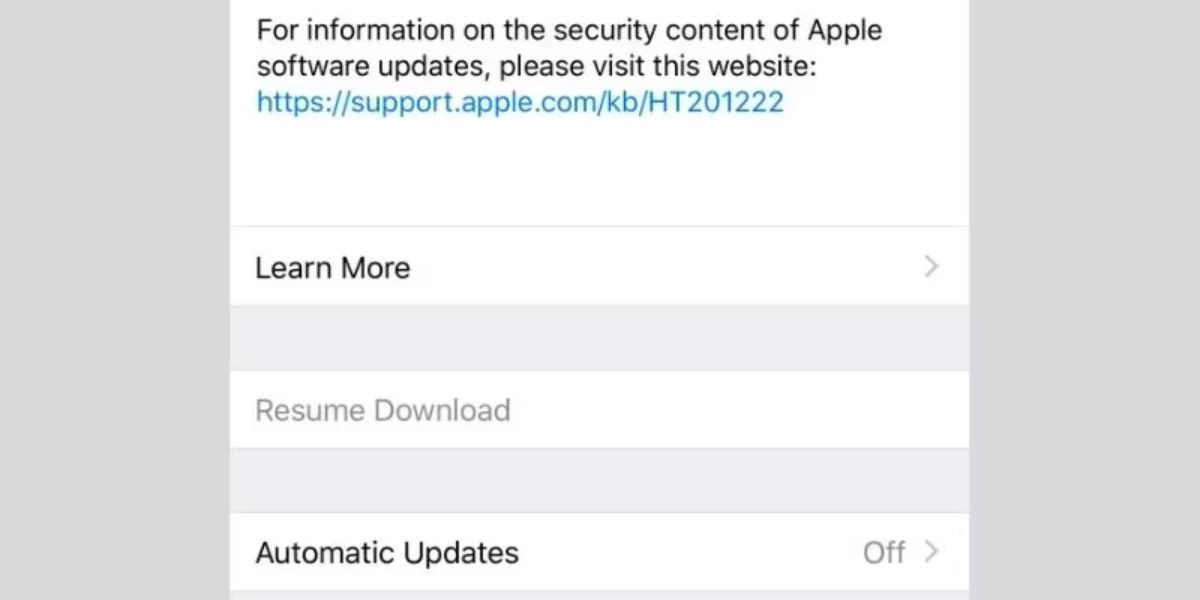
Existem várias soluções que você pode tentar para melhorar as condições da sua rede e retomar a atualização do iOS:
Tente redefinir sua conexão Wi-Fi desligando e ligando novamente o Wi-Fi do seu iPhone. Faça uma reinicialização suave reiniciando o seu iPhone. Ative e desative o Modo Avião para restaurar suas conexões. Você pode acessar o modo Avião no Centro de Controle do seu iPhone. Redefina todas as configurações de rede do seu iPhone para eliminar quaisquer problemas de conectividade subjacentes. Reinicie ou reinicie seu roteador.Além disso, evite usar os dados de celular do seu iPhone para atualizar o iOS. A menos que você tenha um plano 5G ativo em um iPhone 12 ou posterior, a Apple não permite que você baixe uma atualização importante do iOS em dados de celular.
Por exemplo, se você pretende atualizar diretamente do iOS 16, poderá enfrentar o problema de pausa no download do iOS 17. É melhor usar dados de celular apenas para pequenas atualizações ou confiar em Wi-Fi se sua conexão de dados de celular costuma ser lenta, instável ou tem uma cota limitada.
3. Libere mais espaço de armazenamento
Se o armazenamento do iPhone estiver acabando, a atualização poderá ser interrompida antes do download completo. Antes de iniciar o download de uma atualização, seu iPhone indica o tamanho do arquivo. Você pode esperar que as atualizações do iOS tenham entre 1 GB e 6 GB de tamanho. No entanto, você precisará garantir que seu dispositivo tenha o dobro de espaço de armazenamento para baixar e instalar a atualização.
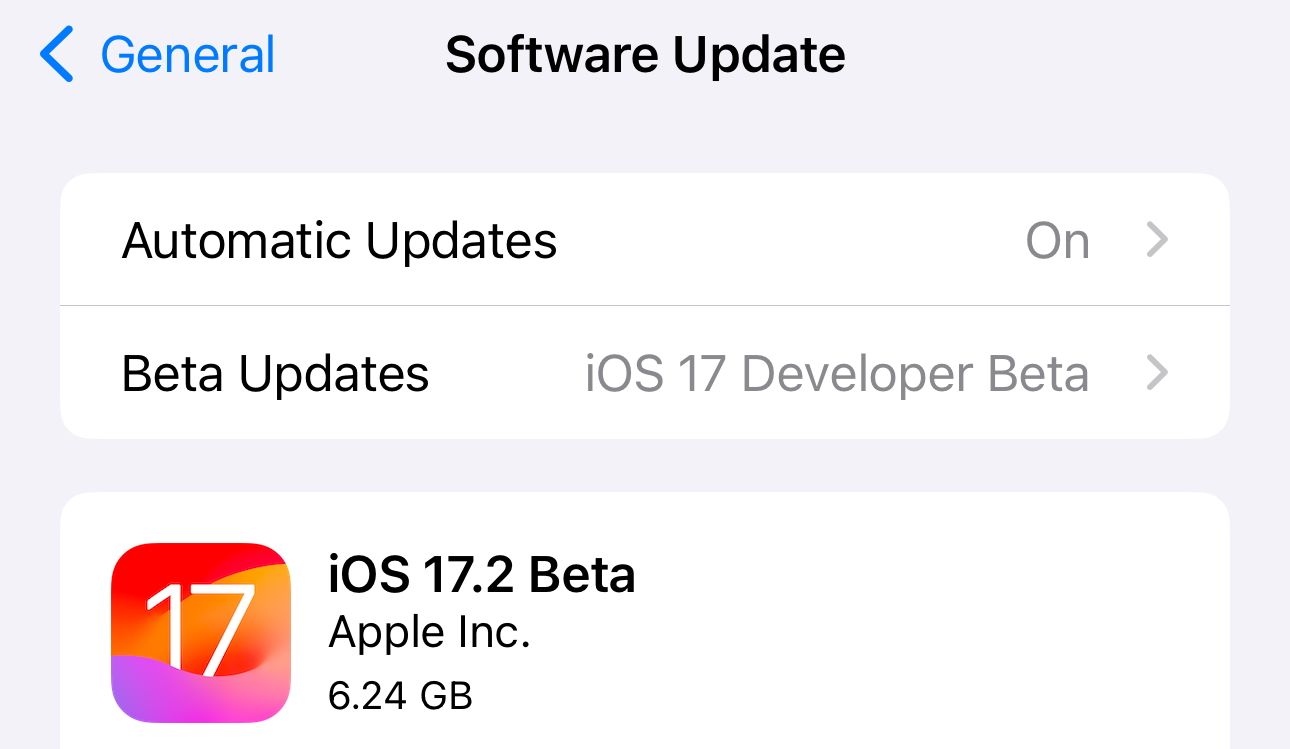
Para confirmar que você tem armazenamento suficiente para uma atualização, vá em Ajustes > Geral > Armazenamento do iPhone. Se você não tiver espaço suficiente no seu dispositivo, tente excluir algumas mídias ou descarregar aplicativos não utilizados para liberar espaço de armazenamento no seu iPhone.
Se você não tiver espaço suficiente para baixar a atualização, tente atualizar seu iPhone com um Mac. Dessa forma, você não precisa de tanto espaço livre no seu dispositivo iOS. Basta seguir estas etapas:
Conecte seu iPhone e Mac via USB. Abra o Finder para localizar seu iPhone. Talvez seja necessário confiar no seu dispositivo para continuar. Selecione seu iPhone na barra lateral. Na guia Geral, clique em Verificar atualizações.
Se você tiver um PC com Windows, siga estas etapas usando o iTunes em vez do Finder.
Se você achar que tem espaço de armazenamento suficiente para a atualização, provavelmente esse não é o problema. Vejamos mais correções para a atualização interrompida do iOS.
4. Remover software beta ou atualizações incompletas
Se você já baixou uma versão beta do iOS ou uma atualização incompleta, é quase certo que sua atualização falhará desta vez.
O caminho a seguir é desinstalar o iOS beta ou remover o pacote de instalação da atualização anterior. Para fazer o último, abra os Ajustes do seu iPhone, vá em Geral> Armazenamento do iPhone e role a lista de aplicativos até encontrar Atualização de Software. Toque nele e selecione Excluir atualização.
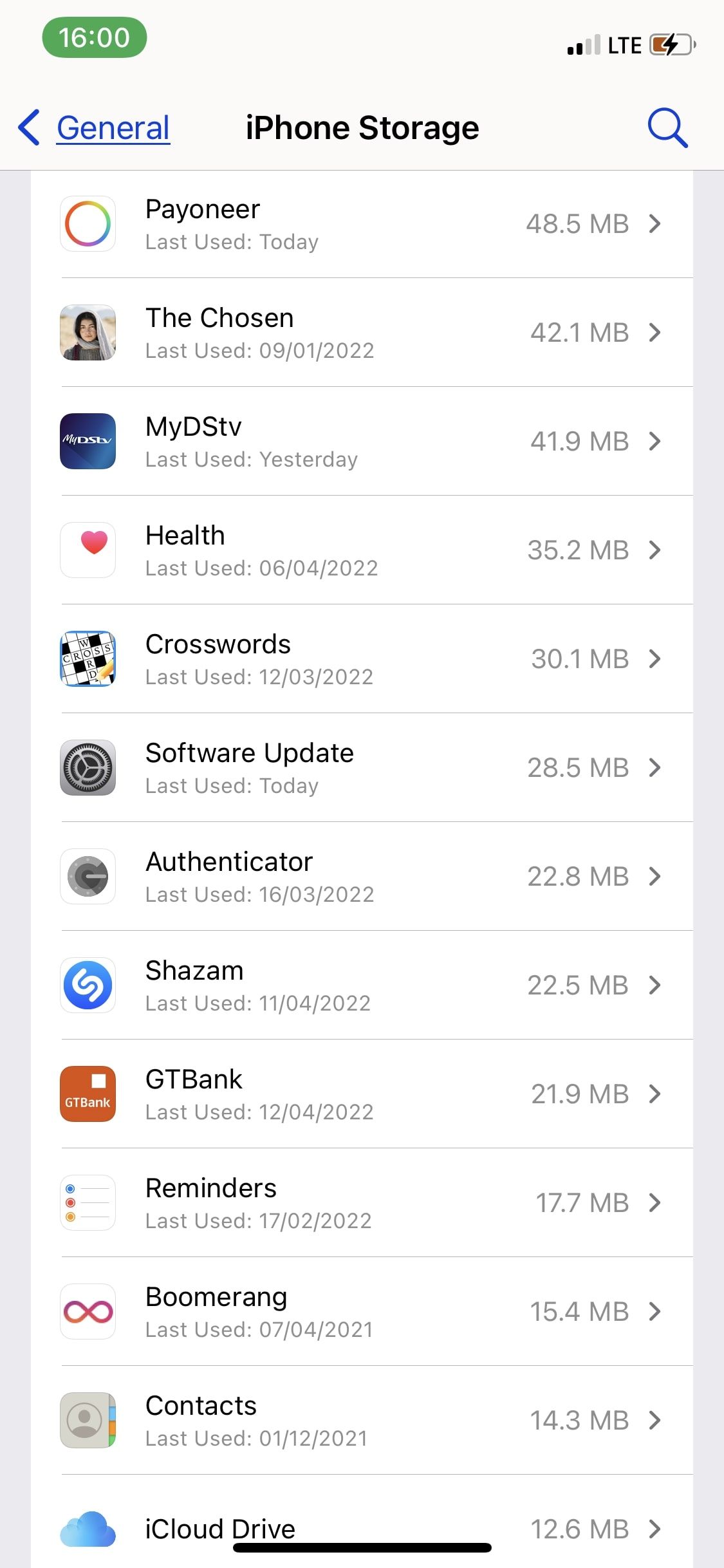
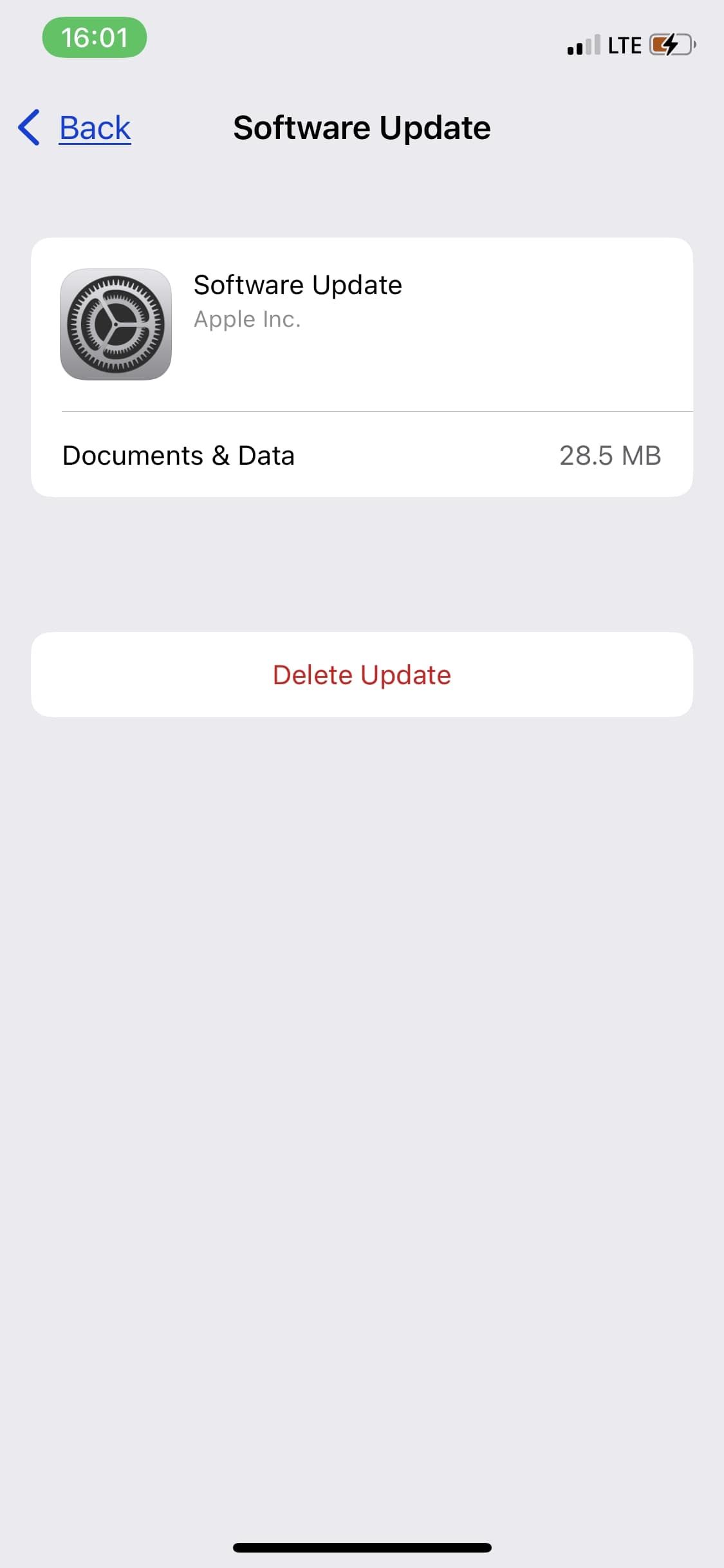
Depois de excluir o arquivo de atualização, você pode ir para Geral> Atualização de software para reiniciar a atualização.
5. Desative as restrições de conteúdo e privacidade
A maioria das pessoas ativa as restrições de conteúdo e privacidade para impedir que elas mesmas ou outras pessoas instalem e excluam aplicativos. Também é um ótimo recurso para pais que tentam restringir o acesso de seus filhos a determinados conteúdos.
Se você ativou anteriormente a restrição de conteúdo para compras no iTunes e na App Store, a atualização do iOS não será bem-sucedida.
Para suspender as restrições, vá para Configurações > Tempo de uso > Restrições de conteúdo e privacidade. Você pode desativar todas as restrições desativando o botão na parte superior da página ou permitir o acesso a categorias específicas. Por exemplo, toque em Compras no iTunes e na App Store para criar regras de acesso personalizadas para instalar ou excluir aplicativos.
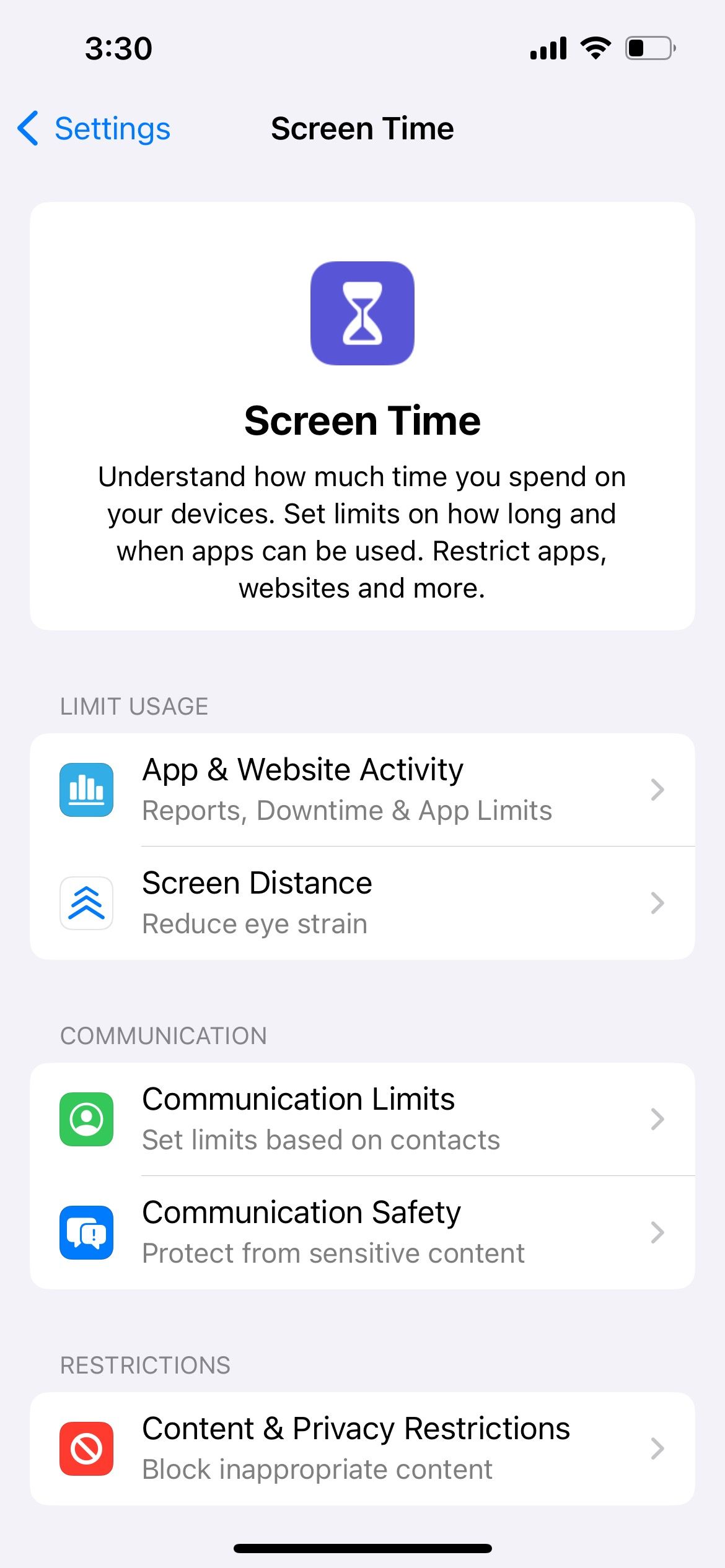
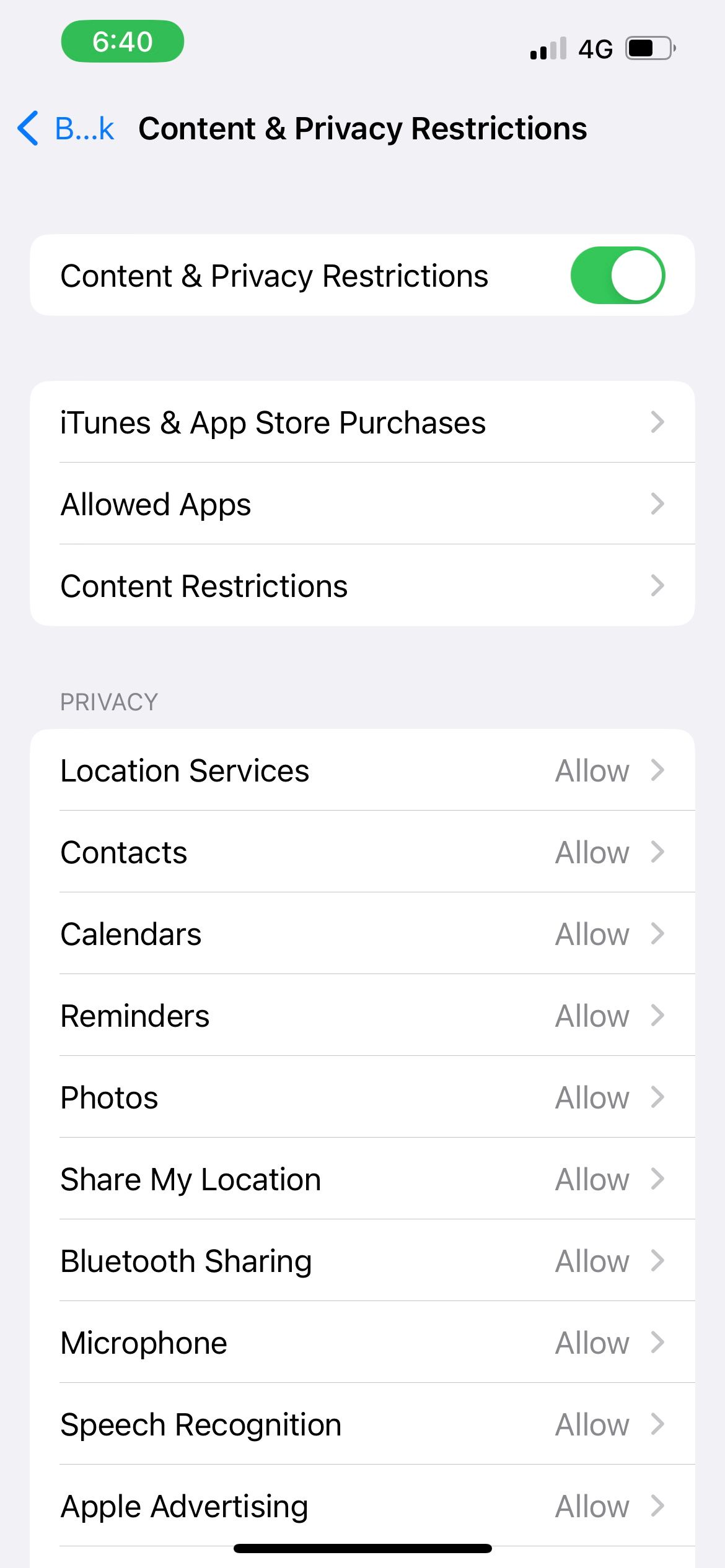
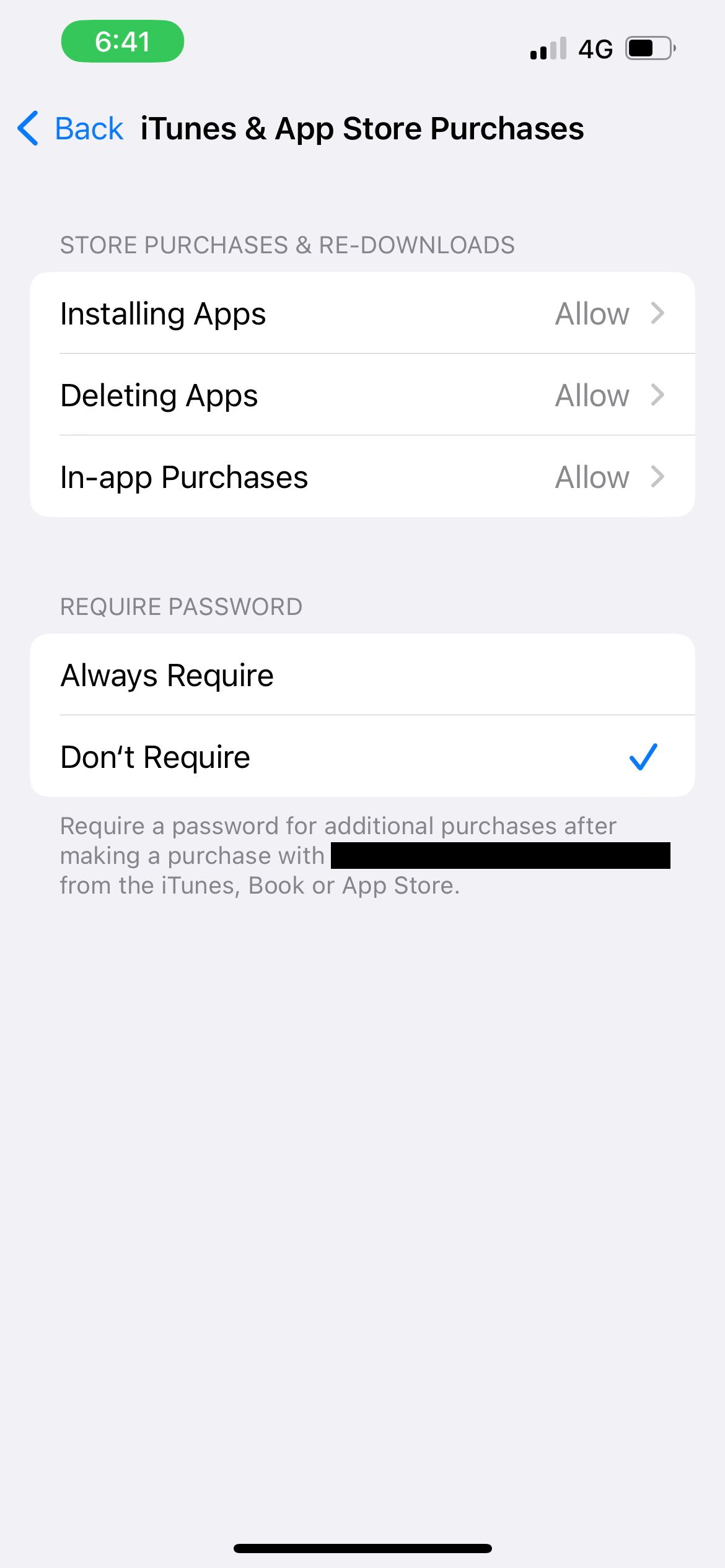
6. Verifique a página de status do sistema da Apple
Quando a Apple lança uma nova atualização do iOS, usuários do iPhone em todo o mundo correm para baixá-la. Isso pode fazer com que os servidores da Apple fiquem sobrecarregados, resultando em tempos de inatividade que farão com que a atualização do iOS seja pausada.
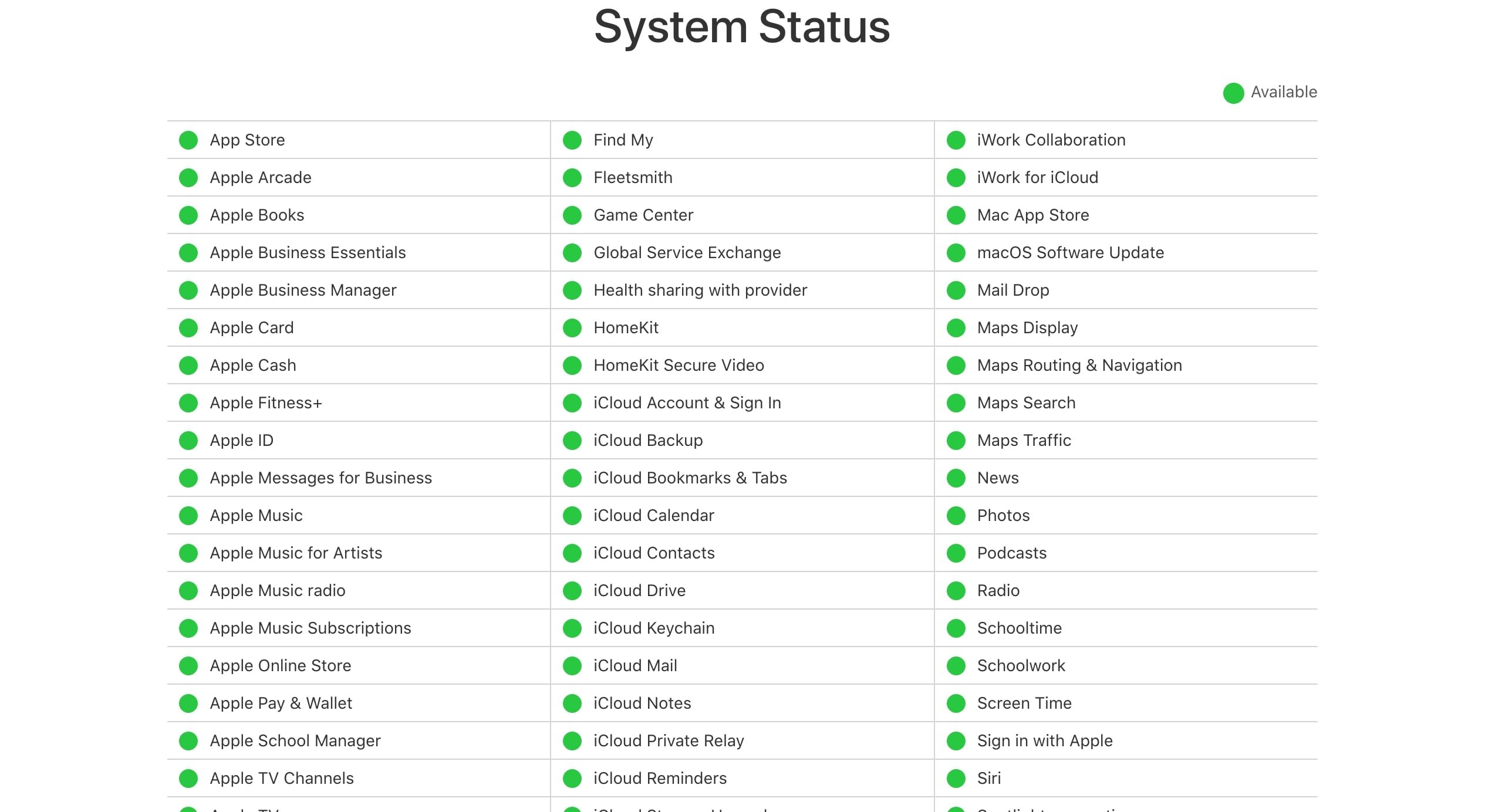
Raramente é o caso, mas não podemos descartar a possibilidade de que os servidores de atualização da Apple tenham falhado. Para ter certeza, visite a página Apple System Status e verifique se há um círculo verde para serviços relacionados à atualização, como App Store, conta iCloud, etc. terei que esperar até que a Apple conserte isso.
Retome e conclua a atualização do iOS
Quando a atualização do iOS for pausada por qualquer motivo, uma dessas correções deve ajudá-lo a retomar o download e a instalação da atualização do iOS.
Mas se nenhuma dessas dicas funcionar, talvez seja necessário tentar uma restauração DFU para apagar e reinstalar completamente todo o software e firmware do seu iPhone. Esta etapa também apagará todos os seus dados, portanto, primeiro certifique-se de fazer um backup.
-
 Como você pode corrigir um erro ausente de executável satisfatório?Pode ser uma notícia empolgante para os jogadores que esperam há muito tempo pelo Satisfactory que o Satisfactory já está disponível no Steam. No enta...Tutorial de software Publicado em 2024-11-07
Como você pode corrigir um erro ausente de executável satisfatório?Pode ser uma notícia empolgante para os jogadores que esperam há muito tempo pelo Satisfactory que o Satisfactory já está disponível no Steam. No enta...Tutorial de software Publicado em 2024-11-07 -
 O que fazer se sua caixa de correio do Outlook estiver cheiaCorreção 1: use a ferramenta de limpeza de caixa de correio O Microsoft Outlook inclui uma ferramenta de limpeza de caixa de correio que pode ajudar a...Tutorial de software Publicado em 2024-11-07
O que fazer se sua caixa de correio do Outlook estiver cheiaCorreção 1: use a ferramenta de limpeza de caixa de correio O Microsoft Outlook inclui uma ferramenta de limpeza de caixa de correio que pode ajudar a...Tutorial de software Publicado em 2024-11-07 -
 Como renomear ou excluir pastas SoftwareDistribution e Catroot2O que acontece quando você redefine as pastas SoftwareDistribution e Catroot2 A pasta Catroot2 contém arquivos de catálogo (.cat) que são hashes cri...Tutorial de software Publicado em 2024-11-07
Como renomear ou excluir pastas SoftwareDistribution e Catroot2O que acontece quando você redefine as pastas SoftwareDistribution e Catroot2 A pasta Catroot2 contém arquivos de catálogo (.cat) que são hashes cri...Tutorial de software Publicado em 2024-11-07 -
 4 correções para o erro “O Excel não pôde iniciar da última vez” no WindowsCorreção 1: abra o Excel no modo de segurança Abrir o Microsoft Excel no modo de segurança pode ajudá-lo a solucionar todos os tipos de erros e proble...Tutorial de software Publicado em 2024-11-07
4 correções para o erro “O Excel não pôde iniciar da última vez” no WindowsCorreção 1: abra o Excel no modo de segurança Abrir o Microsoft Excel no modo de segurança pode ajudá-lo a solucionar todos os tipos de erros e proble...Tutorial de software Publicado em 2024-11-07 -
 4 maneiras de corrigir o código de erro 0x80070570 no WindowsCorreção 1: baixe novamente o ISO do Windows Encontrar o ISO do Windows correto para o seu PC é crucial para uma instalação adequada. O Windows 11 n...Tutorial de software Publicado em 2024-11-07
4 maneiras de corrigir o código de erro 0x80070570 no WindowsCorreção 1: baixe novamente o ISO do Windows Encontrar o ISO do Windows correto para o seu PC é crucial para uma instalação adequada. O Windows 11 n...Tutorial de software Publicado em 2024-11-07 -
 Correção: o serviço de transferência inteligente em segundo plano (BITS) continua parandoCorreção 1: defina o serviço de transferência inteligente em segundo plano como automático (início atrasado) Se o serviço de transferência inteligen...Tutorial de software Publicado em 2024-11-07
Correção: o serviço de transferência inteligente em segundo plano (BITS) continua parandoCorreção 1: defina o serviço de transferência inteligente em segundo plano como automático (início atrasado) Se o serviço de transferência inteligen...Tutorial de software Publicado em 2024-11-07 -
 O ecossistema da Samsung é tão bom quanto o da Apple – aqui está o porquêNa época em que a Apple oferecia apenas um ou dois modelos de iPhone, a Samsung oferecia telefones em qualquer tamanho ou orçamento que você desejas...Tutorial de software Publicado em 2024-11-06
O ecossistema da Samsung é tão bom quanto o da Apple – aqui está o porquêNa época em que a Apple oferecia apenas um ou dois modelos de iPhone, a Samsung oferecia telefones em qualquer tamanho ou orçamento que você desejas...Tutorial de software Publicado em 2024-11-06 -
 O Moto G Stylus 5G (2024) é incrível por US$ 399O Moto G Stylus 5G de gama média da Motorola está de volta em 2024 com atualizações substanciais e um novo design divertido. Possui uma tela melhor, ...Tutorial de software Publicado em 2024-11-06
O Moto G Stylus 5G (2024) é incrível por US$ 399O Moto G Stylus 5G de gama média da Motorola está de volta em 2024 com atualizações substanciais e um novo design divertido. Possui uma tela melhor, ...Tutorial de software Publicado em 2024-11-06 -
 PSA: você pode compartilhar temporariamente sua viagem no Google Maps, veja comoUsar o Google Maps para compartilhar sua localização em tempo real com outras pessoas é um ótimo recurso, mas é compreensível se você não quiser perm...Tutorial de software Publicado em 2024-11-06
PSA: você pode compartilhar temporariamente sua viagem no Google Maps, veja comoUsar o Google Maps para compartilhar sua localização em tempo real com outras pessoas é um ótimo recurso, mas é compreensível se você não quiser perm...Tutorial de software Publicado em 2024-11-06 -
 Como se livrar do erro VSS 0x80042314L no Windows 10/11?O erro do serviço de cópia de sombra de volume 0x80042314L é um dos códigos de erro comuns que você pode encontrar ao tentar criar cópias de sombra no...Tutorial de software Publicado em 2024-11-06
Como se livrar do erro VSS 0x80042314L no Windows 10/11?O erro do serviço de cópia de sombra de volume 0x80042314L é um dos códigos de erro comuns que você pode encontrar ao tentar criar cópias de sombra no...Tutorial de software Publicado em 2024-11-06 -
 O efeito de profundidade não funciona na tela de bloqueio do iOS 16? Experimente estas 7 soluçõesNo entanto, você pode se perguntar por que o efeito de profundidade não funciona ao selecionar um papel de parede. Este guia mostrará como corrigir o...Tutorial de software Publicado em 2024-11-06
O efeito de profundidade não funciona na tela de bloqueio do iOS 16? Experimente estas 7 soluçõesNo entanto, você pode se perguntar por que o efeito de profundidade não funciona ao selecionar um papel de parede. Este guia mostrará como corrigir o...Tutorial de software Publicado em 2024-11-06 -
 New World: Aeternum Crashing no lançamento no PC – Guia de correçãoNovo Mundo: Aeternum travando no seu computador? Este problema é relatado por vários jogadores. Mas como você pode resolver esse problema para aprovei...Tutorial de software Publicado em 2024-11-06
New World: Aeternum Crashing no lançamento no PC – Guia de correçãoNovo Mundo: Aeternum travando no seu computador? Este problema é relatado por vários jogadores. Mas como você pode resolver esse problema para aprovei...Tutorial de software Publicado em 2024-11-06 -
 Eu uso esses aplicativos para obter recursos do Windows 11 no meu MacQuando mudei do Windows para o Mac, fiquei frustrado com a falta de recursos básicos aos quais estava acostumado. Mas depois de meses de testes, desco...Tutorial de software Publicado em 2024-11-06
Eu uso esses aplicativos para obter recursos do Windows 11 no meu MacQuando mudei do Windows para o Mac, fiquei frustrado com a falta de recursos básicos aos quais estava acostumado. Mas depois de meses de testes, desco...Tutorial de software Publicado em 2024-11-06 -
 6 maneiras de corrigir determinados sites que não carregam no MacCorreções básicas Reinicie o seu Mac: Inicie a busca por soluções reiniciando o seu Mac. Para fazer isso, clique no logotipo da Apple no canto superio...Tutorial de software Publicado em 2024-11-06
6 maneiras de corrigir determinados sites que não carregam no MacCorreções básicas Reinicie o seu Mac: Inicie a busca por soluções reiniciando o seu Mac. Para fazer isso, clique no logotipo da Apple no canto superio...Tutorial de software Publicado em 2024-11-06 -
 Como ignorar os requisitos mínimos de instalação do Windows 11Oficialmente, você não pode instalar o Windows 11 em hardware inelegível devido aos requisitos de hardware de inicialização segura e TPM. No entanto, ...Tutorial de software Publicado em 2024-11-06
Como ignorar os requisitos mínimos de instalação do Windows 11Oficialmente, você não pode instalar o Windows 11 em hardware inelegível devido aos requisitos de hardware de inicialização segura e TPM. No entanto, ...Tutorial de software Publicado em 2024-11-06
Estude chinês
- 1 Como se diz “andar” em chinês? 走路 Pronúncia chinesa, 走路 aprendizagem chinesa
- 2 Como se diz “pegar um avião” em chinês? 坐飞机 Pronúncia chinesa, 坐飞机 aprendizagem chinesa
- 3 Como se diz “pegar um trem” em chinês? 坐火车 Pronúncia chinesa, 坐火车 aprendizagem chinesa
- 4 Como se diz “pegar um ônibus” em chinês? 坐车 Pronúncia chinesa, 坐车 aprendizagem chinesa
- 5 Como se diz dirigir em chinês? 开车 Pronúncia chinesa, 开车 aprendizagem chinesa
- 6 Como se diz nadar em chinês? 游泳 Pronúncia chinesa, 游泳 aprendizagem chinesa
- 7 Como se diz andar de bicicleta em chinês? 骑自行车 Pronúncia chinesa, 骑自行车 aprendizagem chinesa
- 8 Como você diz olá em chinês? 你好Pronúncia chinesa, 你好Aprendizagem chinesa
- 9 Como você agradece em chinês? 谢谢Pronúncia chinesa, 谢谢Aprendizagem chinesa
- 10 How to say goodbye in Chinese? 再见Chinese pronunciation, 再见Chinese learning
























